Cómo conectar tu Husqvarna Automower a Alexa y Google
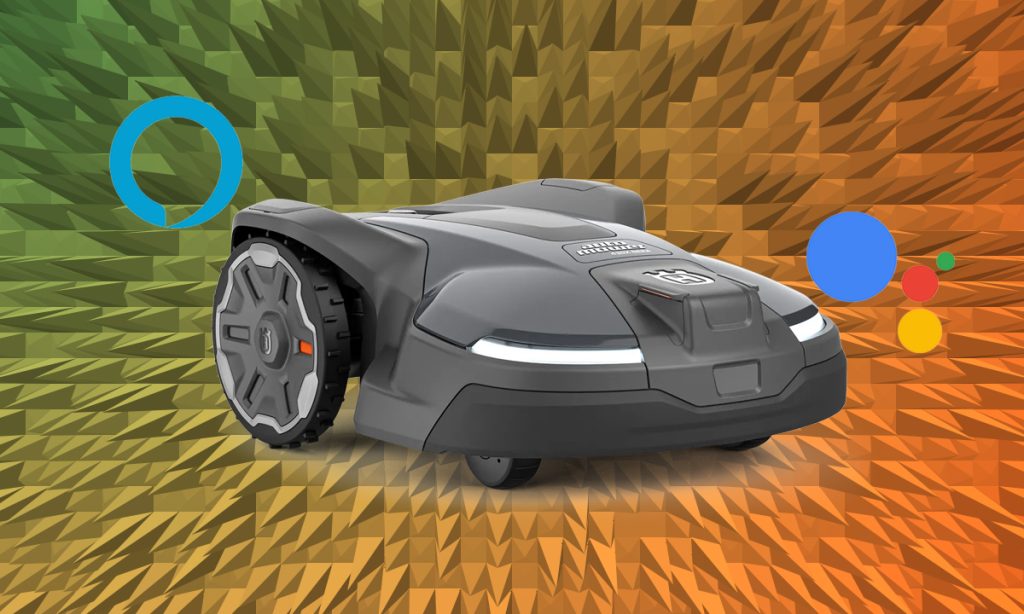
[ad_1]
Tiempo estimado de lectura: 6 protocolo
Utilice su voz para conectar y controlar su robot cortacésped con Alexa o el Asistente de Google
Los robots cortacésped son, por supuesto, una compra de lujo para un hogar inteligente, al igual que los robots aspiradores. Cuestan significativamente más que una bombilla inteligente o un enchufe inteligente, pero eso no significa que sus beneficios no valga la pena su alto precio.
De hecho, existe el argumento de que comprar un robot cortacésped o un robot aspirador es más beneficioso que una iluminación inteligente o un enchufe inteligente simplemente porque hacen las tareas por usted y le devuelven algo de tiempo. Cuando se trata de robots cortacésped, algunos son obviamente más inteligentes que otros. La mayoría se puede programar para ejecutarse en el dispositivo cuando quieras, incluso si no tienen control de aplicación. Sin embargo, algunos también se pueden conectar a aplicaciones y asistentes de voz, por lo que ni siquiera tienes que mover un dedo para dejar el césped en óptimas condiciones.
Husqvarna tiene una gama de Automowers en su gama y también ha anunciado recientemente modelos con GPS. No todos se conectan a la aplicación Automower Connect (algunos la tienen como opción adicional), pero si tienes un modelo que lo hace, como el Automower Aspire R4, también puedes ordenarle a Alexa o al Asistente de Google que corten el césped y que comience la fiesta. . Cómo conectar tu Husqvarna Automower a Alexa o Google Home.
Que necesitarás
- Tu teléfono inteligente
- Cortacésped automático Husqvarna compatible
- Aplicación Husqvarna Automower Connect
- Un dispositivo Alexa o Google Assistant
La versión corta
- Abre esto Aplicación Husqvarna Automower Connect.
- Toque en 'Más' Pestaña inferior derecha.
- Toque en 'Casa inteligente'.
- Elegir Asistente de Google o alexa.
- Elegir “Conéctate con Alexa” o “Conéctate a Google Home”.
- Sigue eso instrucciones en las respectivas ventanas emergentes.
Ya sea que uses Google Home o Alexa para controlar tu hogar inteligente, ambos funcionan bien con los Husqvarna Automowers cuando están configurados. Si tienes varios robots cortacésped (qué suerte tienes), es una buena idea darles un nombre para que Alexa y el Asistente de Google sepan qué modelo controlar.
Para nombrar su Husqvarna Automower, vaya a la aplicación Automower Connect y toque sus cortacéspedes en la parte superior de la pestaña Cortacésped. Seleccione el Automower cuyo nombre desea cambiar y toque "Detalles del cortacésped". Luego aparecerá una pantalla con cierta información, incluido el nombre en la parte superior. Toca el botón naranja "Editar" al lado del nombre para cambiarlo. Asegúrate de hacer clic en Listo para guardar.
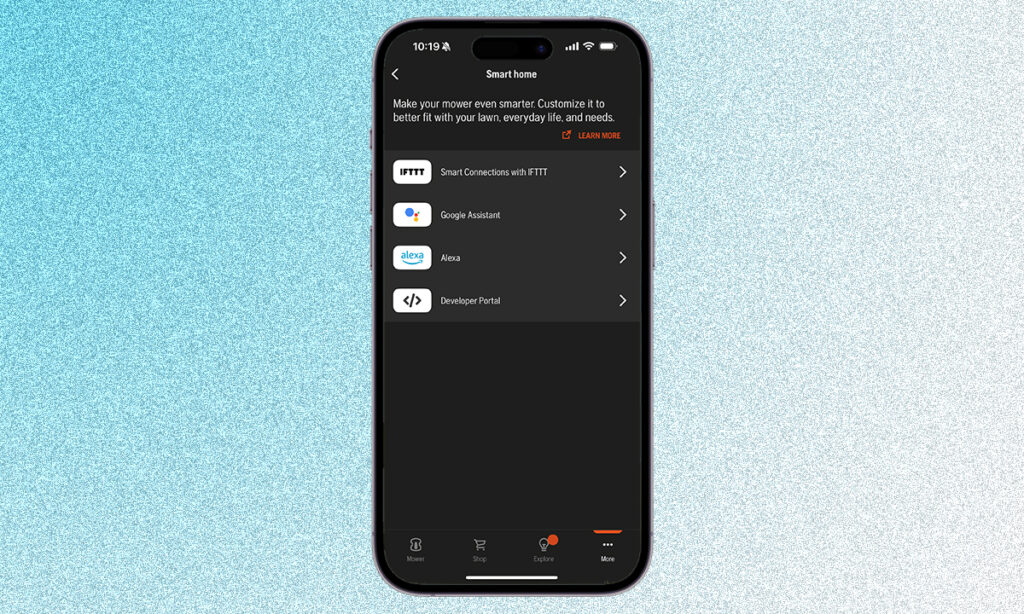
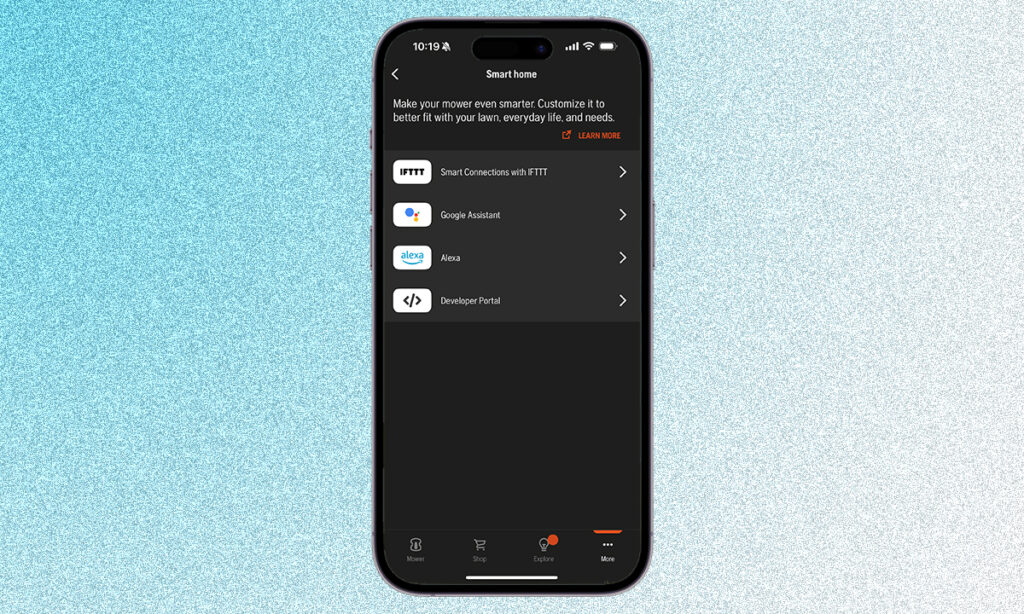
Una vez conectado, puedes enviar comandos de voz como "Ok Google, inicia Automower". [or the name you have chosen for your mower]“ o “Alexa, pregunta a Automower [or name of mower] cortando pasto durante cuatro horas”. También puede detener y estacionar el cortacésped y ejecutar otros comandos. También es posible agregar su Husqvarna Automower a una rutina de Alexa o Google Automation una vez que estén vinculados para automatizar aún más las cosas, pero esa es una discusión diferente. Aquí le mostraremos cómo conectar su Husqvarna Automower a Alexa y Google Home.
Tiempo necesario: 5 minutos
- Abra la configuración de Smart Home en Automower Cconectado aplicación
Para conectar su Husqvarna Automower a Alexa o Google Home, primero debe acceder a la configuración de Smart Home en la aplicación Automower Connect. Para hacer esto, abra la aplicación Automower Connect, toque "Más" en la parte inferior derecha y luego toque la opción "Hogar inteligente" en el menú.
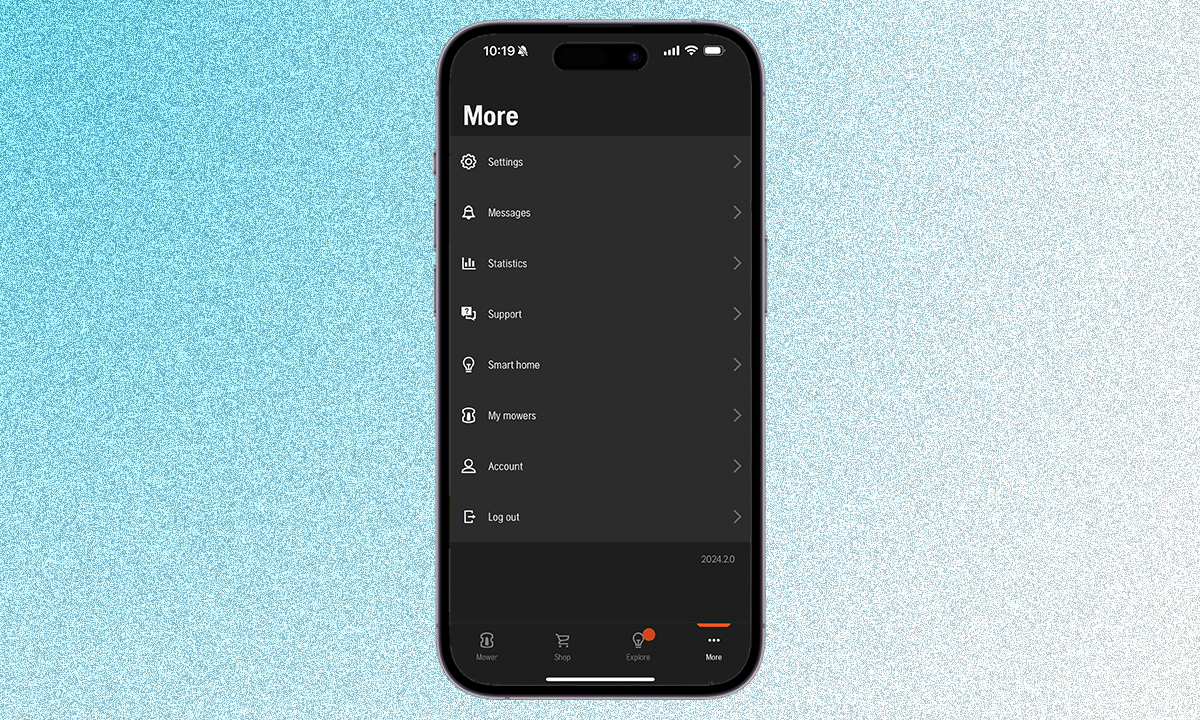
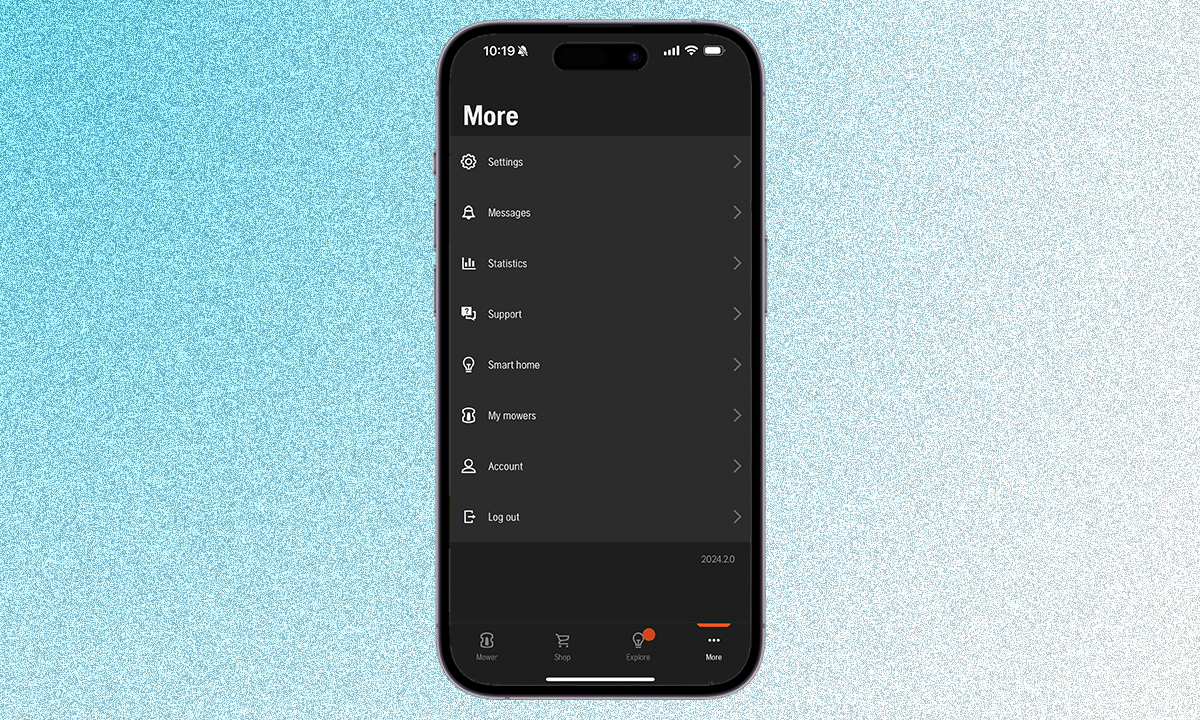
- Conecte su cortacésped Husqvarna a Alexa
Si desea conectar su Husqvarna Automower a Alexa, toque "Alexa" en el menú "Casa inteligente" y luego toque "Conectar a Alexa".
Esto abrirá la aplicación Alexa, donde deberá habilitar la habilidad Automower y vincular su cuenta a Alexa. Toca "Enlace" y listo. Luego, Alexa y Husqvarna se vinculan y usted puede controlar el corte de césped a través de un dispositivo Alexa.
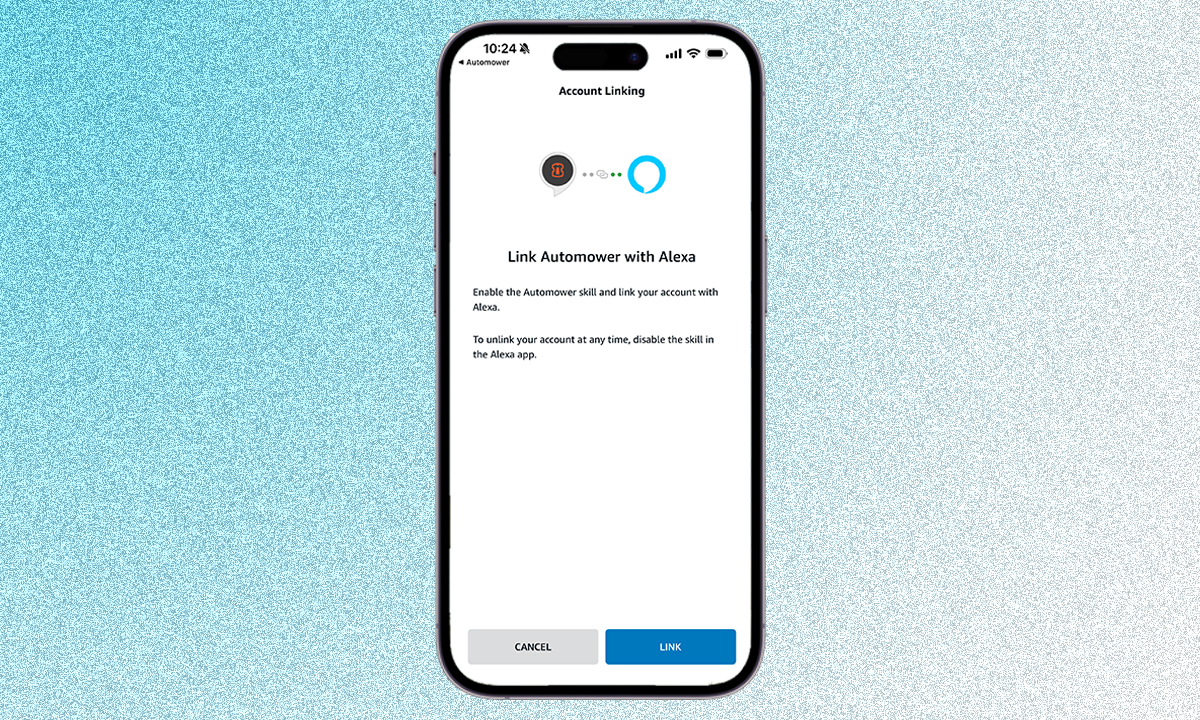
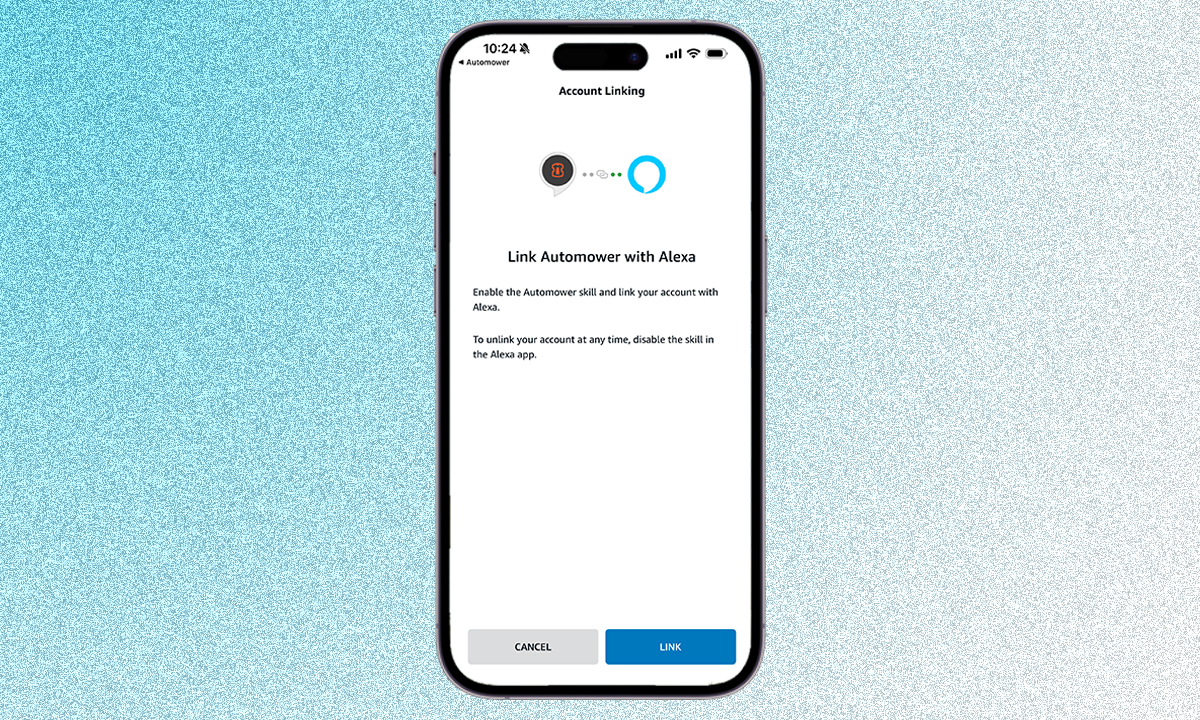
- Conecte su cortacésped Husqvarna a Google Home
Con Google Home el proceso es inicialmente similar al de Alexa, pero hay algunos pasos adicionales. En el menú de Hogar inteligente, toque Asistente de Google y luego toque Conectarse a Google Home. Esto lo redirigirá a la página de inicio de Google y abrirá una pantalla separada que le solicitará que le otorgue acceso a Google a su cuenta de Husqvarna. Toca "Continuar" y serás redirigido a la aplicación Google Home.
También puedes configurar un código PIN que Google te pedirá cuando controles tu Automower mediante comandos de voz. Puede apagarlo, pero se recomienda dejarlo encendido para evitar que otra persona pueda controlar su cortacésped. El PIN de Google es diferente del PIN normal de Automower.
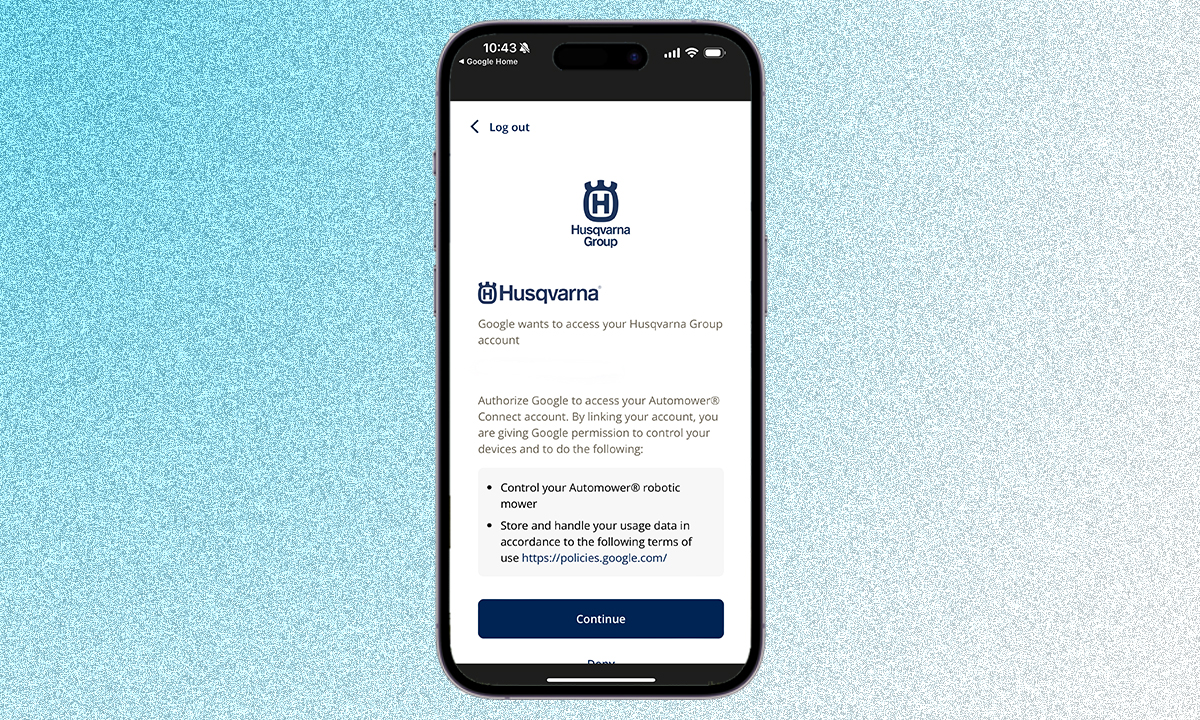
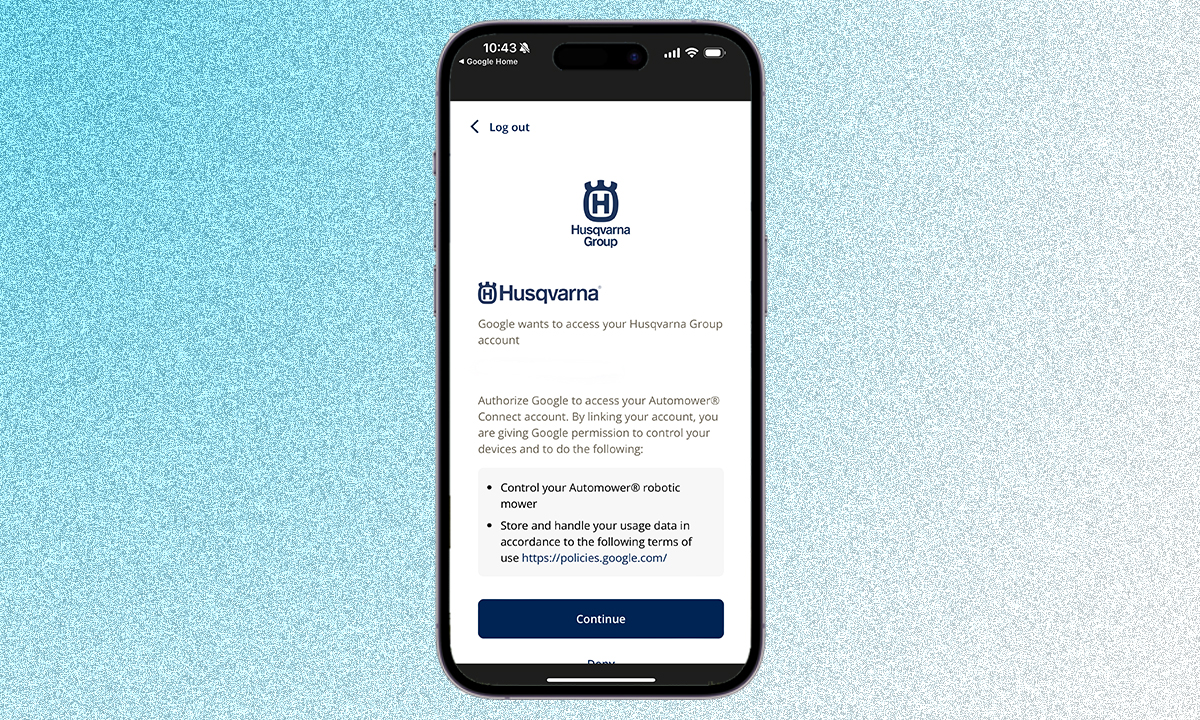
¡Eso es todo! Si ha seguido los pasos anteriores, todos deberían estar conectados, lo que le permitirá podar el jardín con su voz, sin necesidad de trabajar con piernas ni brazos.
Preguntas frecuentes
Todos los robots cortacésped Husqvarna Automower fabricados a partir de 2018 pueden comunicarse con Automower Connect a través de Bluetooth. Esto significa que puede controlar cualquiera de estos modelos (incluidos los modelos X-Line) utilizando la aplicación Automower Connect cuando se encuentre dentro del alcance de Bluetooth del cortacésped (30 m/100 pies).
Para inspeccionar en cualquier lugar, necesita un Automower con un número de modelo que termine en una X, como el Automower 450X o un cortacésped de la serie 500. Los modelos Automower NERA y Aspire R4 también admiten comunicación Wi-Fi, que ofrece beneficios similares a la comunicación móvil.
Es posible instalar el kit Automower Connect en un modelo de Automower anterior a 2018 o en un modelo que solo tenga Bluetooth. Este kit es un accesorio que permite que el cortacésped se comunique con Husqvarna Cloud a través de la red celular y pueda controlarse desde cualquier lugar. Le recomendamos que hable con su distribuidor Husqvarna para saber si esto es posible.
[ad_2]

Deja una respuesta